
మీకు తెలిసినట్లుగా, సోషల్ నెట్వర్క్ VKontakte కార్యాచరణ యొక్క భారీ సంఖ్యలో కలిగి ఉంటుంది, వివిధ రకాలైన కంటెంట్ను ప్రచురించడానికి మీరు వివిధ రకాలైన కంటెంట్ను ప్రచురించడానికి అనుమతిస్తారు. ఈ సైట్ యొక్క ఈ లక్షణం కారణంగా, పరిపాలన ప్లేజాబితాలను సృష్టించడం కోసం ఉపకరణాలను అభివృద్ధి చేసింది. అయితే, ఈ కార్యాచరణ యొక్క రూపాన్ని ఉన్నప్పటికీ, అన్ని వినియోగదారులు ఆడియో రికార్డింగ్లను క్రమబద్ధీకరించడానికి ఒక ఫోల్డర్లను ఎలా సృష్టించాలో మరియు సరిగా ఎలా ఉపయోగించాలో తెలియదు.
ప్లేజాబితా Vkontakte సృష్టించండి
అన్నింటికంటే, సోషల్ లో ప్లేజాబితాలు ఒక వ్యాఖ్యను చేయడానికి ముఖ్యం. VK నెట్వర్క్లు మీరు పెద్ద సంఖ్యలో మ్యూజిక్ ఫైళ్ళతో పనిచేయడానికి అనుమతించే చాలా ముఖ్యమైన భాగం.
దయచేసి మీరు ఆడియో రికార్డింగ్లను ఉపయోగించడం ప్రారంభించకపోతే ఈ కార్యాచరణ సంబంధితంగా ఉందని గమనించండి. లేకపోతే, నిల్వ కూర్పుల భారీ జాబితాను కలిగి, మీరు ఓపెన్ ఫోల్డర్లో సంగీతం ఉంచడం పరంగా తీవ్రమైన సమస్య పొందవచ్చు.
- స్క్రీన్ యొక్క ఎడమ వైపు ఉన్న సైట్ యొక్క ప్రధాన మెనూను ఉపయోగించి, "మ్యూజిక్" విభాగానికి వెళ్లండి.
- తెరుచుకునే పేజీలో, కూర్పు ద్వారా ప్లేబ్యాక్ యొక్క నియంత్రణ రిబ్బన్ కింద ఉన్న ప్రధాన ఉపకరణపట్టీని కనుగొనండి.
- పేర్కొన్న ప్యానెల్ ముగింపులో, "ప్లేజాబితా" పాప్-అప్ చిట్కాతో కుడి వైపున ఉన్న రెండవ బటన్ను కనుగొనండి మరియు నొక్కండి.
- ఒక కొత్త ఫోల్డర్ను సవరించడానికి ఇక్కడ మీరు కొన్ని ఎంపికలను మంజూరు చేస్తారు.
- "ప్లేజాబితా పేరు" ఫీల్డ్లో, మీరు ఏవైనా కనిపించే పరిమితులు లేకుండా ఫోల్డర్లను సృష్టించిన ఏ సౌకర్యవంతమైన పేరును నమోదు చేయవచ్చు.
- రెండవ పంక్తి "ప్లేజాబితా వివరణ" ఈ ఫోల్డర్ యొక్క విషయాల గురించి మరింత వివరణాత్మక వివరణ కోసం రూపొందించబడింది.
- తదుపరి లైన్, డిఫాల్ట్గా, స్టాటిక్ "ఖాళీ ప్లేజాబితా" శాసనం ప్రాతినిధ్యం వహిస్తుంది, ఈ మ్యూజిక్ ఫోల్డర్ యొక్క సంపూర్ణత స్థాయి గురించి స్వయంచాలకంగా విశ్లేషిస్తుంది మరియు వివరిస్తుంది.
- కేవలం విస్మరించబడే చివరి ఫీల్డ్, "కవర్", ఇది మొత్తం ప్లేజాబితా యొక్క రాజధాని పరిదృశ్యం. కవర్ పరిమాణం లేదా ఫార్మాట్ లో పరిమితులు లేని వివిధ చిత్ర ఫైళ్లు చేయవచ్చు.
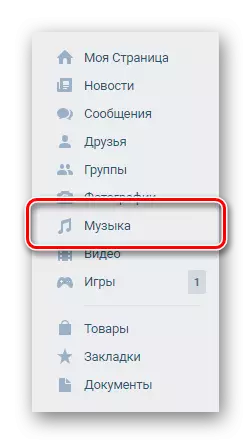
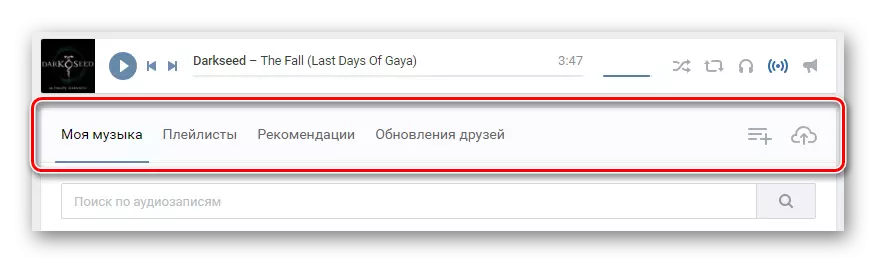
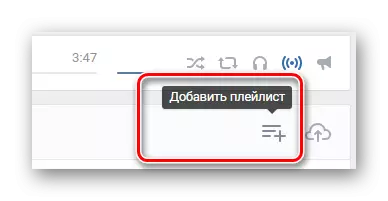
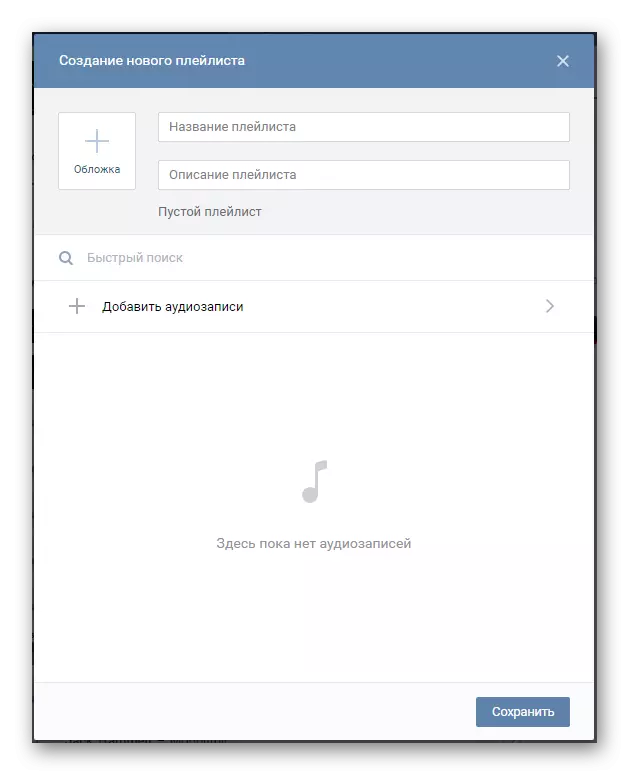
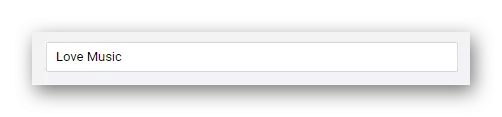
ఆడియో రికార్డింగ్లతో కొత్త లైబ్రరీని జోడించే ప్రక్రియ అంతటా ఈ ఫీల్డ్ చాలా ముఖ్యమైనది. ఇది ఖాళీని వదిలివేయడం ద్వారా తప్పినది కాదు.
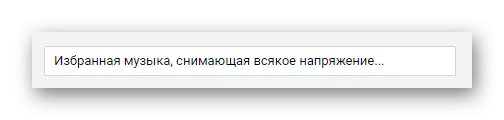
ఈ ఫీల్డ్ నింపడానికి తప్పనిసరి కాదు, అంటే, మీరు దాన్ని దాటవేయవచ్చు.

ఇది ఒక అనూహ్యమైన కూర్పులను మరియు వారి మొత్తం వ్యవధిని ప్రదర్శిస్తుంది.
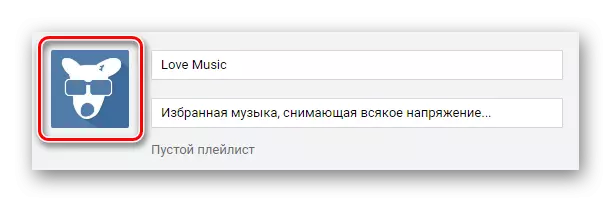
ఈ చిత్రం విండోస్ కండక్టర్ ద్వారా ఒక ప్రామాణిక మార్గంలో లోడ్ అవుతుంది, అవసరమైతే, అది తొలగించబడుతుంది మరియు తిరిగి ఇన్స్టాల్ చేయబడుతుంది. మీరు మీ పరిదృశ్యాన్ని డౌన్లోడ్ చేసే ప్రక్రియను దాటవేస్తే, ఆల్బమ్ కవర్ స్వయంచాలకంగా చివరి జోడించిన మ్యూజిక్ ఫైల్ నుండి ఒక చిత్రం అవుతుంది.
మొత్తం ప్రక్రియ ఒక ప్లేజాబితా సృష్టికి సంబంధించిన చర్యల పట్ల ప్రత్యేక వైఖరి కాదు. అంతేకాక, గతంలో సృష్టించిన ఫోల్డర్కు సంగీతాన్ని జోడించడం, మేము ఇప్పటికే క్లుప్తంగా ఒక ప్రత్యేక వ్యాసంలో పరిగణించాము, మీరు మా వెబ్ సైట్ లో మీకు ఏది పరిచయం పొందవచ్చు.
మరింత చదవండి: Vkontakte లో ఆడియో రికార్డింగ్లను ఎలా జోడించాలి
- శోధన క్షేత్రంలో ఉన్న మొత్తం దిగువ ప్రాంతం "త్వరిత శోధన" ఈ కొత్త ఫోల్డర్కు సంగీతాన్ని జోడించడానికి రూపొందించబడింది.
- "ఆడియో కార్యకలాపాలను జోడించు" బటన్ను క్లిక్ చేయడం ద్వారా, మీరు మీ సంగీత విభాగాల నుండి ఒక విండోను తెరుస్తారు.
- ఇక్కడ మీరు ఈ లైబ్రరీలో భాగంగా రికార్డు లేదా మార్క్ వినండి.
- మీరు ఆల్బమ్ యొక్క ప్రాథమిక సమాచారాన్ని సవరించడం పూర్తి కాకపోతే, ఈ విండో ఎగువన "బ్యాక్" బటన్ను నొక్కడం ద్వారా ప్రధాన పేజీకి తిరిగి వెళ్లండి.
- ఆడియో రికార్డింగ్లు ఎంచుకున్న తరువాత, మరియు ప్రాథమిక సమాచార క్షేత్రాలు నిండి ఉంటాయి, ఓపెన్ విండో దిగువన ఉన్న "సేవ్ చేయి" బటన్ను నొక్కండి.
- కొత్తగా సృష్టించిన ఫోల్డర్ను తెరవడానికి, "సంగీతకారుల" విభాగంలో ఒక ప్రత్యేక ప్యానెల్ను ఉపయోగించండి, "ప్లేజాబితాలు" టాబ్కు మారుతుంది.
- ఫోల్డర్లో ఏ చర్యలు చేయడానికి, దానిపై మౌస్ కర్సర్ను హోవర్ చేయండి మరియు కావలసిన చిహ్నాలను ఎంచుకోండి.
- సృష్టించిన ప్లేజాబితా తొలగించడం సంగీతం లైబ్రరీ ఎడిటింగ్ విండో ద్వారా సంభవిస్తుంది.
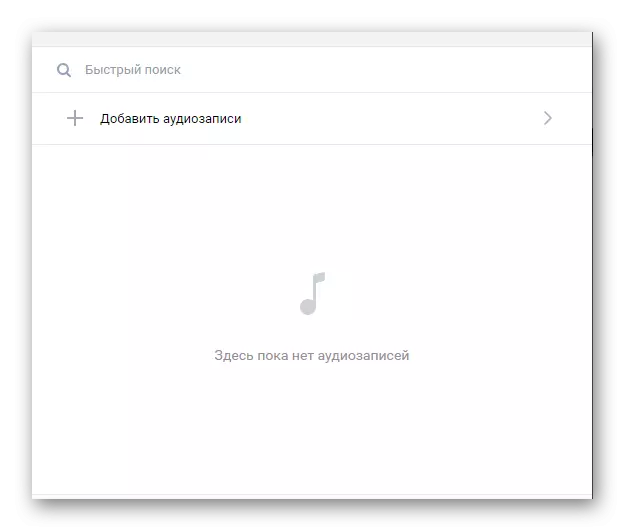
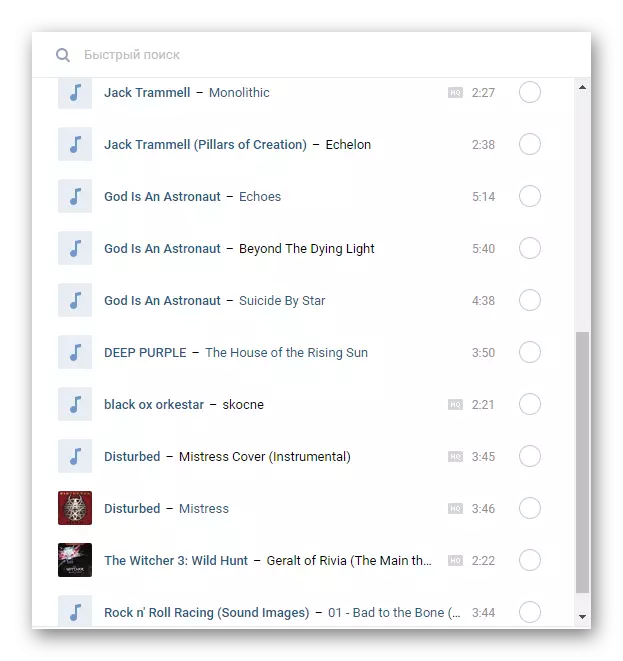
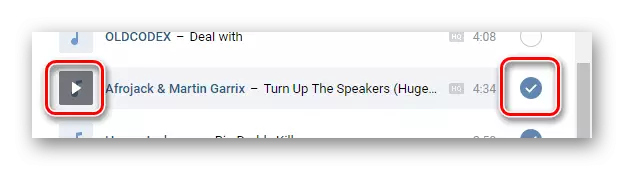
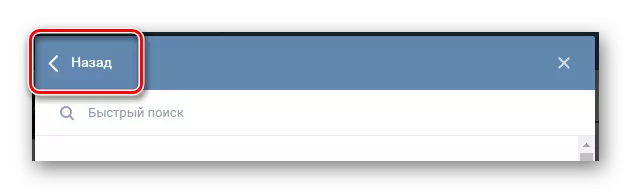
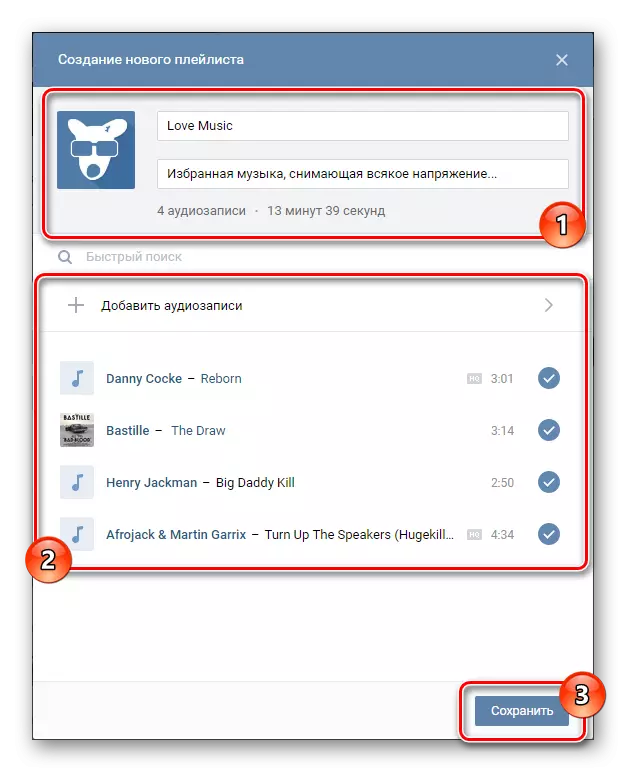
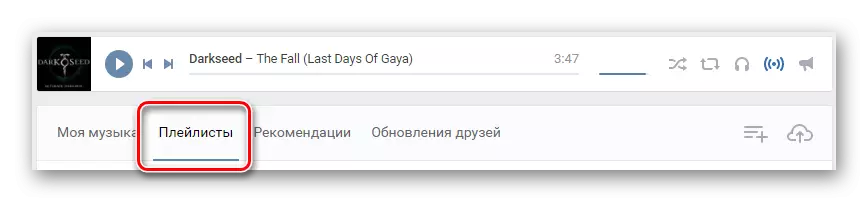
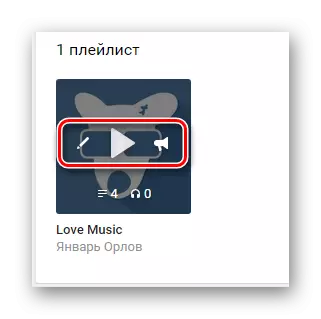
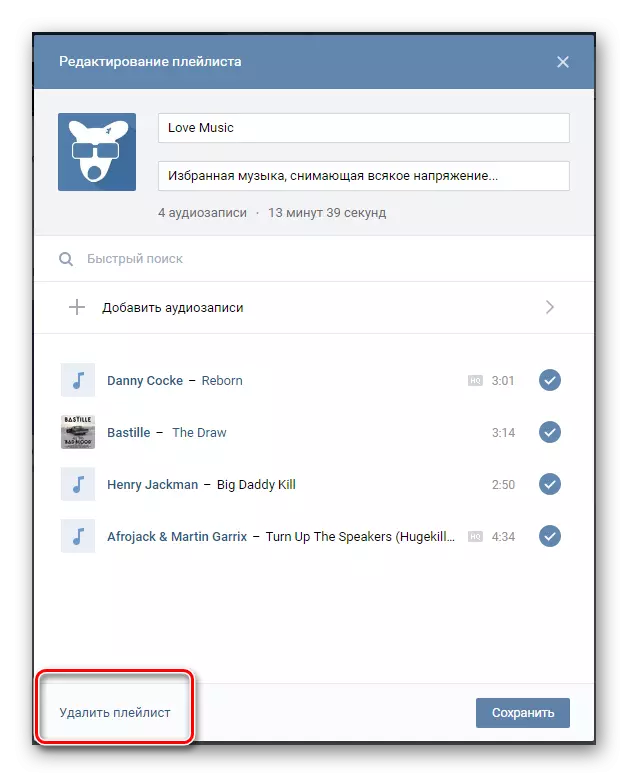
ప్లేజాబితులతో పనిచేస్తున్నప్పుడు, ఎంటర్ చేసిన డేటా కోసం మీరు కష్టపడలేరు, ఆడియోఅపెల్ యొక్క సవరణ సమయంలో ఏ ఫీల్డ్ను మార్చవచ్చు. అందువలన, పరిపాలన మీరు ముందు అవసరమైన ఫ్రేమ్వర్క్ ఉంచలేదు.
దయచేసి ప్లేజాబితాలు సంగీతాన్ని వినడానికి అత్యంత అనుకూలమైన వాతావరణాన్ని నిర్వహించడానికి ప్రధానంగా రూపొందించబడ్డాయి. అదే సమయంలో, అటువంటి ఫోల్డర్లను దాచిపెట్టు ఒక ఏకైక మార్గం ద్వారా మీరు ఆడియో జాబితాకు ప్రాప్యతను మూసివేయడం కూడా ఉంటుంది.
కూడా చూడండి: Vkontakte లో ఆడియో రికార్డింగ్ దాచడానికి ఎలా
